添付ファイルを1秒でアップロード
Gmailは保存容量が7GBもあるので、添付ファイルもどんどん送受信することができます。
みなさんはどのようにファイルを添付していますか?
知らなかった人には朗報!
なんとGmailは添付ファイルをマウスでドラッグ&ドロップできるのです。
現状それに対応しているのはFirefoxとChoromeの2つのブラウザのみ。
インターネットエクスプローラを使っている人はこの機会にブラウザの引越を検討してみては?
メール作成画面を開いて、作成画面上に添付したいファイルをドラッグすると「ここにファイルをドロップ」と表示され、ドロップすると添付ファイルがアップロードされます。
簡単でしょ!?
メール本文に画像を貼り付け!
上述のドラッグ&ドロップを応用して、メール本文に画像を貼り付けることができます。
これはChoromeで動作確認できています。
本文中に画像をドロップするだけです。
添付ファイルをドラッグ&ドロップでダウンロード
これは今Choromeだけで動作確認できています。
添付ファイルアイコンにマウスカーソルを乗せると、「クリックして表示するか、デスクトップにドラッグして保存」と表示されます。
そのまま、デスクトップやフォルダに持っていくだけでダウンロードできちゃいます。
ダウンロードフォルダにダウンロードしてしまうと、後で整理が大変なので、こちらの方がいいかもしれません。
結論!
GmailヘビーユーザーはブラウザにChoromeを使ってみましょう!
FirefoxのようなアドオンもChoromeにもありますので、また紹介します。
関連リンク
- No Related Posts
その他の記事を読む
 同じカテゴリーの記事:Gmail(Gメール)
同じカテゴリーの記事:Gmail(Gメール)


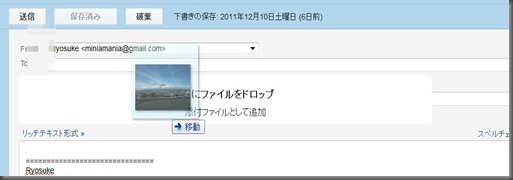
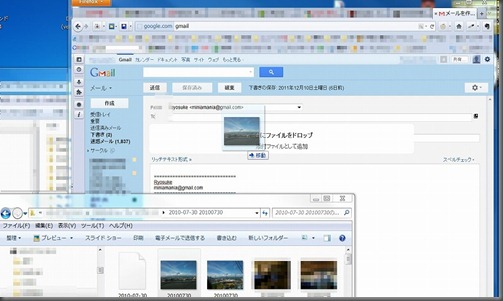
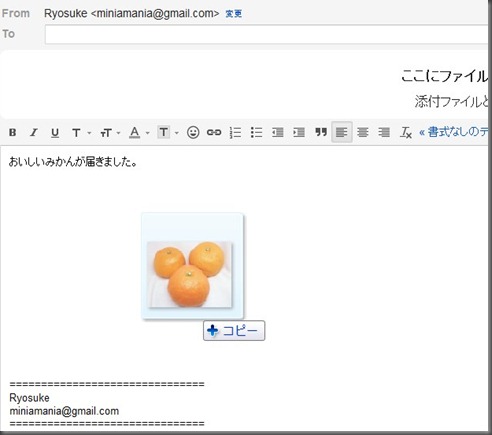
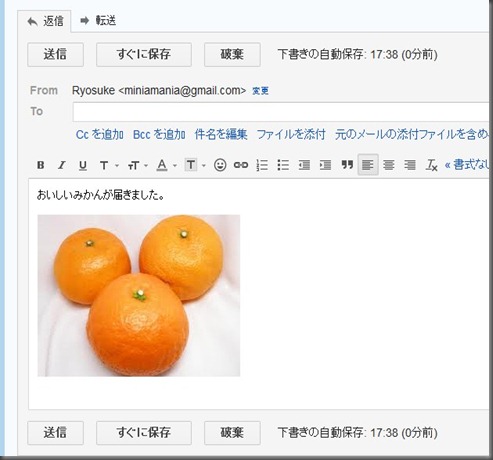

 前の記事:
前の記事:







Add A Comment